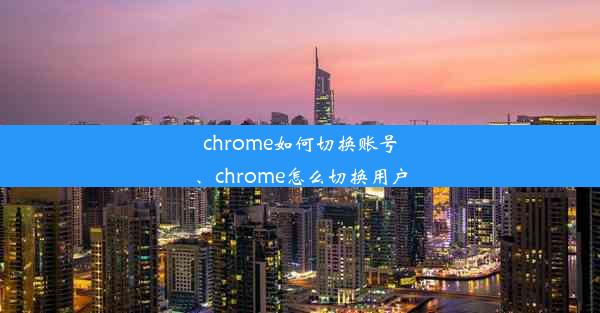电脑新下的浏览器 都显示不出网页;新装的浏览器打不开
 谷歌浏览器电脑版
谷歌浏览器电脑版
硬件:Windows系统 版本:11.1.1.22 大小:9.75MB 语言:简体中文 评分: 发布:2020-02-05 更新:2024-11-08 厂商:谷歌信息技术(中国)有限公司
 谷歌浏览器安卓版
谷歌浏览器安卓版
硬件:安卓系统 版本:122.0.3.464 大小:187.94MB 厂商:Google Inc. 发布:2022-03-29 更新:2024-10-30
 谷歌浏览器苹果版
谷歌浏览器苹果版
硬件:苹果系统 版本:130.0.6723.37 大小:207.1 MB 厂商:Google LLC 发布:2020-04-03 更新:2024-06-12
跳转至官网
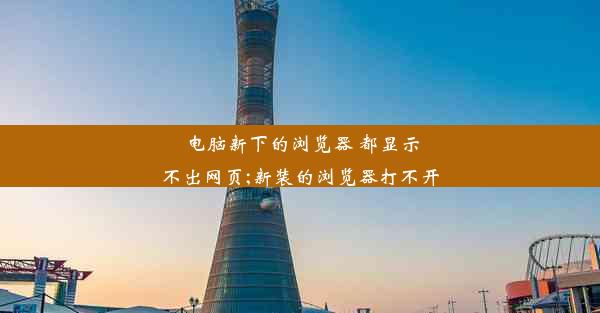
在数字化时代,浏览器已成为我们日常生活中不可或缺的工具。当你新安装了一个浏览器,却发现它无法打开网页,这无疑是一种折磨。别担心,今天我们就来帮你排查并解决这一问题,让你的浏览器恢复正常使用。
一、检查网络连接
浏览器无法打开网页,最常见的原因是网络连接问题。以下是一些简单的排查步骤:
1. 检查网络状态:确保你的电脑已经连接到网络,无论是有线还是无线。
2. 重启路由器:有时候,简单的重启路由器就能解决网络连接问题。
3. 尝试其他设备:用其他设备连接同一网络,看是否能正常上网,以排除网络本身的问题。
二、更新浏览器
浏览器版本过旧也可能导致无法打开网页。以下是如何更新浏览器的步骤:
1. 检查浏览器版本:进入浏览器的关于页面,查看当前版本。
2. 自动更新:大多数浏览器都支持自动更新,确保你的浏览器设置为自动更新。
3. 手动更新:如果浏览器不支持自动更新,可以访问官方网站下载最新版本进行安装。
三、清理浏览器缓存
浏览器缓存可能会影响网页的正常加载。以下是如何清理浏览器缓存的步骤:
1. 进入设置:在浏览器中找到设置或工具菜单,选择清除浏览数据。
2. 选择清理内容:勾选缓存和Cookies等选项,然后点击清除数据。
3. 重启浏览器:清理完成后,重启浏览器,看是否能正常打开网页。
四、检查浏览器插件
有些插件可能会干扰浏览器的正常工作。以下是如何排查插件问题的步骤:
1. 禁用插件:在浏览器中找到插件管理页面,逐一禁用插件,然后尝试打开网页。
2. 查找问题插件:如果某个插件导致网页无法打开,尝试重新安装或更新该插件。
3. 恢复插件:在确认问题插件后,重新启用其他插件,看是否恢复正常。
五、检查操作系统
操作系统的问题也可能导致浏览器无法打开网页。以下是如何检查操作系统的步骤:
1. 更新操作系统:确保你的操作系统已经更新到最新版本。
2. 病毒检查:使用杀毒软件检查电脑是否存在病毒或恶意软件。
3. 系统还原:如果问题依旧,可以尝试将操作系统还原到之前正常的状态。
六、寻求专业帮助
如果以上方法都无法解决问题,建议寻求专业技术人员帮助。他们可以提供更深入的排查和解决方案。